办公软件教程
首页>专业知识>办公软件教程>如何设置和取消办公软件word为只读模式
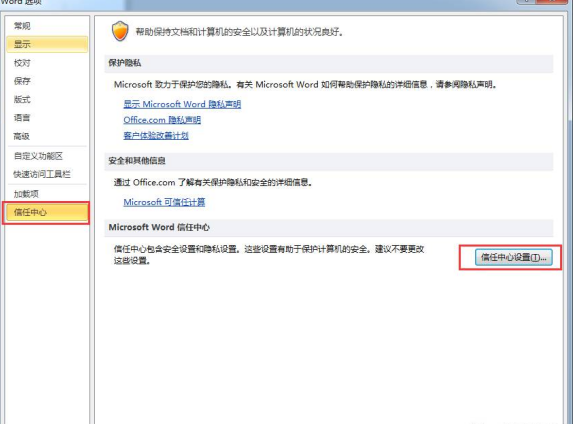
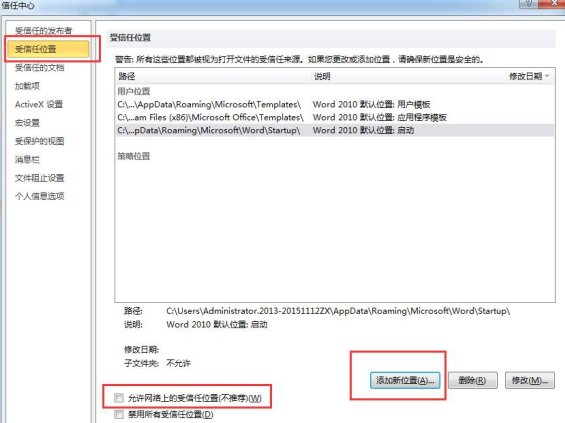
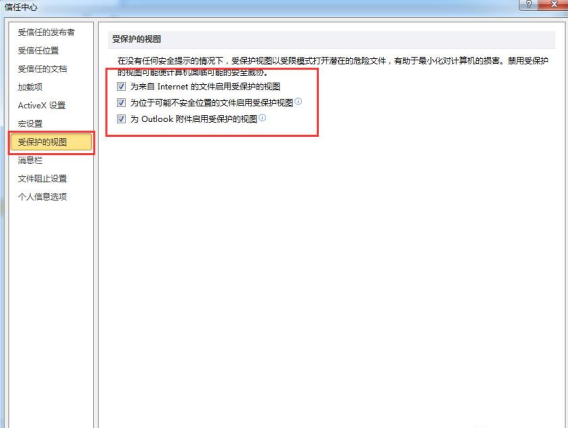
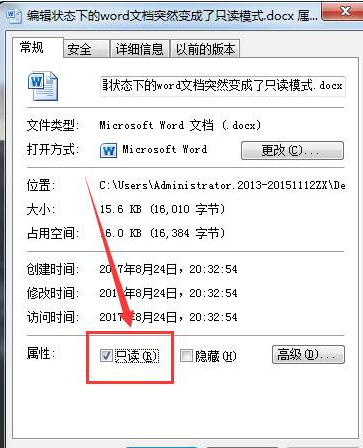
其三、用户特意设置了保护,加密后成为只读。
如何设置和取消办公软件word为只读模式
我们有时候打开word发现,它突然变为只读模式,导致我们无法编辑。江门办公软件培训陈老师告诉你们解决方法就是:我们关闭它再打开,或者复制这个word文档,粘贴在硬盘别的地方就能打开了。为什么会出现这种情况呢?
其实,这是word专门的设置,对网络下载、网络硬盘、非本地编辑等的一系列保护。
那么如何才能彻底解除这些限制呢?方法有三
其一,为office设置受信任位置,以后只要文件是在信任位置上的,也就不会再出现只读情况了。(文件-选项-信任中心-信任中心设置-受信任位置)允许网络上的受信任位置,这项选择微软是不推荐的,除非有特殊用途。
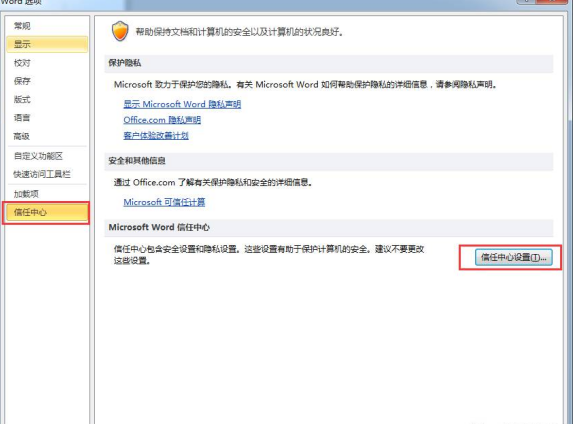
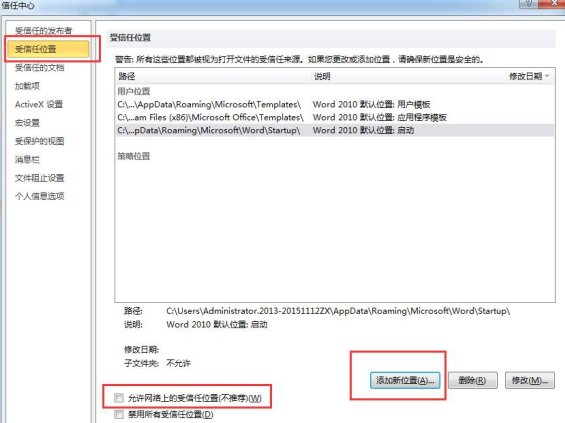
直接关闭受保护视图的功能,那这样以后来自Internet、附件、qq•••就不会出现只读情况了。 (文件-选项-信任中心-信任中心设置-受保护的视图)然后自己对应取消复选框就行了。其实还有两种特殊情况,word打开也是只读模式。
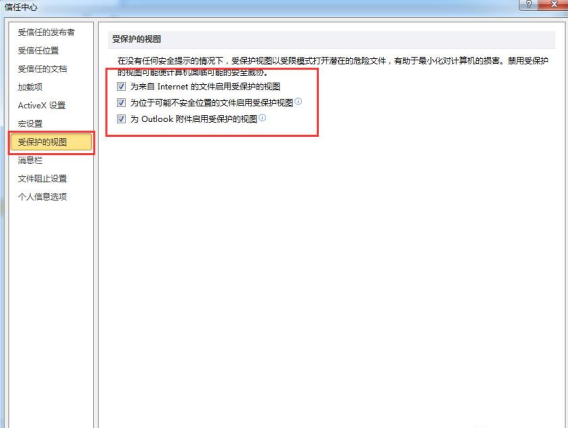
其二、word文件或者文件所在的目录为只读,比如你在文件夹打开word就显示为只读,系统直接设置为只读。
这种情况下右键word文档-属性菜单在最上面有一个[只读]的标示,取消打勾就可以了。
这种情况下右键word文档-属性菜单在最上面有一个[只读]的标示,取消打勾就可以了。
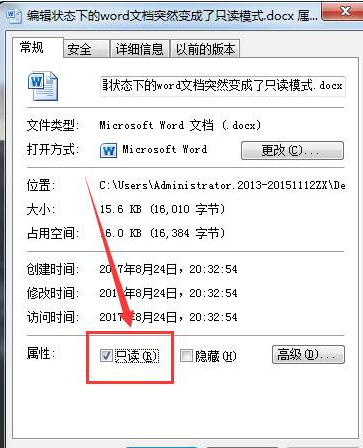
其三、用户特意设置了保护,加密后成为只读。
这种保护就是用户特意设置的,不让其他人随便修改,如果修改是要知道密码的。
操作方法就是,打开视图:然后再最右边出现下面设置框:按照自己需求,设置1、2、3项,其中3就是启动强制保护,点击后会让你设置密码:
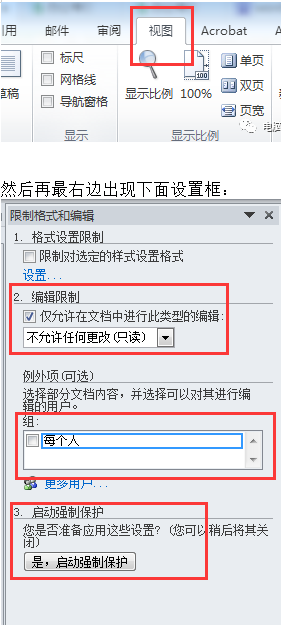
设置完密码这个word彻底就无法编辑了,不论在上面输入什么文字都不会出现。下面会有提示:要想修改,只能去点击右边的 停止,然后输入密码就可以编辑了。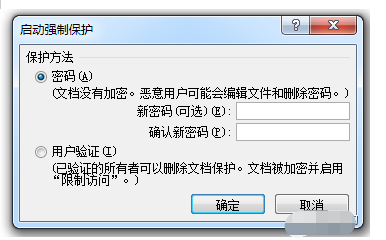
在线留言
专业知识
- 江门零基础入门让你轻松学会制表08-22
- office excel从身份···11-23
- 办公软件比VLookup强大1···09-11
- 江门哪儿有优质的办公软件电脑学···08-26
- 江门哪有办公软件培训学校可以?04-19
 791327447
791327447